Эта статья будет полезна тем, кто в первый раз создал сообщество ВКонтакте, и тем, кто давно уже не назначал руководителей в своих группах и на страницах. Год назад социальная сеть сделала редизайн сайта, который далеко не всем показался удобным и практичным: внешний вид потерпел много изменений, и чтобы привыкнуть к нему, у пользователей ушло не мало времени.
Как назначить администратора сообщества ВКонтакте
Типы администраторов в ВКонтакте
Для начала стоит разобраться, какие существуют виды руководителей сообществ ВКонтакте.
- Создатель – это Всевышний сообщества. Он обладает всеми функциями других руководителей и имеет приоритеты. В его возможности входит назначение администраторов, редакторов и модераторов, а также из разжалование. И в любом случае, если он выйдет из группы или отпишется от страницы, у него останется весь функционал создателя, в отличие от других руководителей, которые в случае отписки теряют свои возможности. С недавнего времени появилась возможность передавать права создателя.
- Администратор – второй после создателя и имеет те же функции, что и первый, только не может удалить сообщество и удалить создателя.
- Редактор – управляет контентом, но нет полномочий по назначению администраторов.
- Модератор – отвечает только за контент со стороны подписчиков, чистит сообщество от спама и есть доступ к черному списку. Управленческими функциями и возможностью создания контента не обладает.
Как назначить администратора?
Итак, как же назначить администратора ВКонтакте?
Переходим по ссылке «Управление сообществом» эта кнопка находиться под обложкой справа.
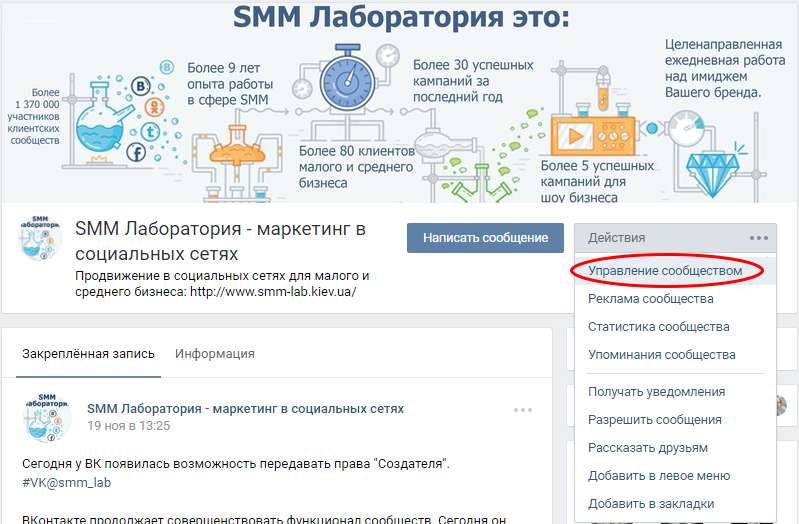
Выбираем пункт «Участники». Если предполагаемый руководитель подписан на вашу страницу/группу, под его именем кликаем на ссылку «Назначить руководителем». Если же нет – увы, однако придется ему подписаться на ваше сообщество.
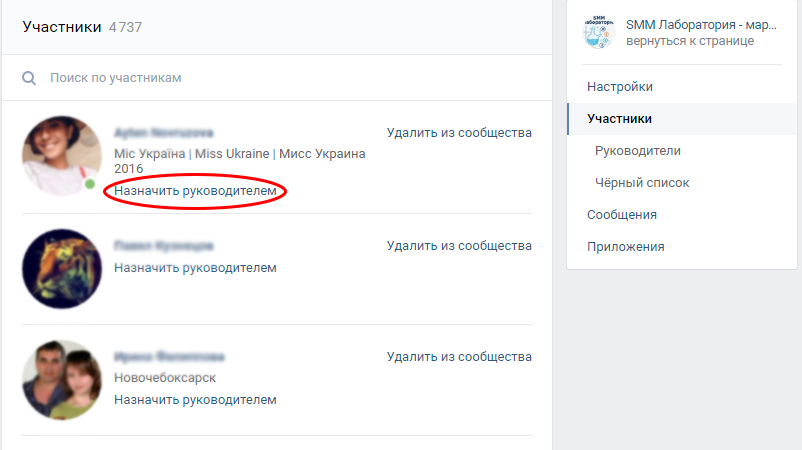
После проделанных вышеуказанных шагов следует выбрать уровень администрирования. Напомним, что только создатель и администратор могут назначать руководителей сообщества.
Также можно выбрать, будет ли виден этот руководитель участникам в контактах сообщества. При положительном ответе можно указать должность руководителя (здесь можно покреативить по типу «Идейный вдохновитель», «Режиссер-постановщик» и т. п.), его e-mail и телефон. Эти функции не обязательны, можно просто оставить ссылку на аккаунт.
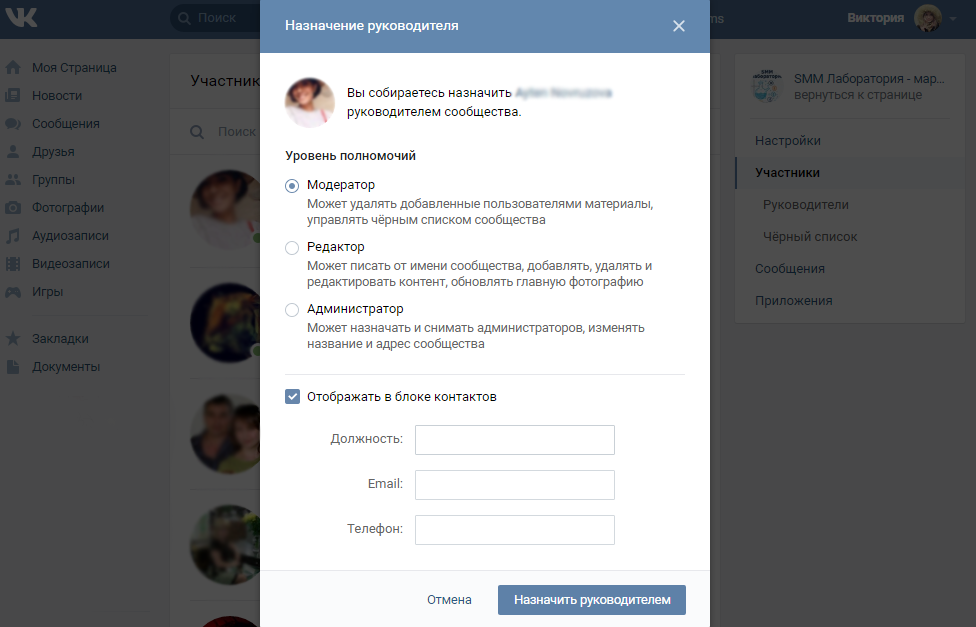
Теперь, перейдя по ссылке «Руководители» в разделе «Участники», вы увидите этого человека в списке и его должность. Здесь же вы можете и разжаловать руководителя, обладая правами администратора.
Подписывайтесь на наш Telegram-канал и будьте в курсе новых статей.
На нашем Instagram-канале вы найдете много обучающих видеороликов для новичков.
На YouTube-канале много видеороликов о SMM
